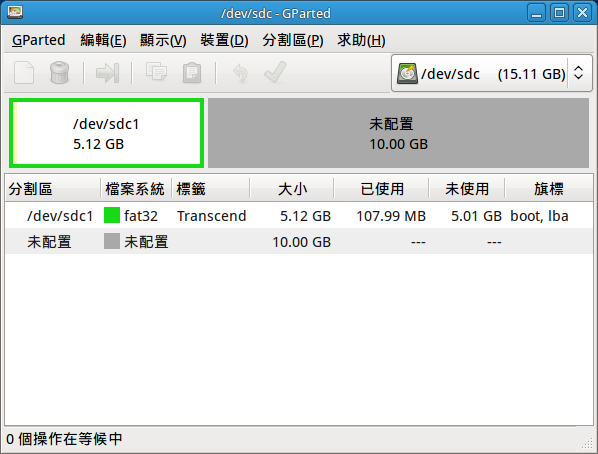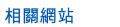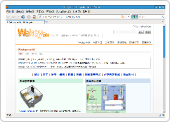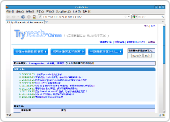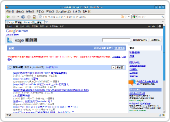一般使用者的硬碟雖然分割成數個磁區,但每個磁區都存有各式的資料,此時若想安裝 ezgo9 會發現已經沒有多餘的分割區可供新系統安裝,別擔心,只要透過如下的步驟來調整硬碟分割區,即可切割一塊新的磁碟區來安裝 ezgo9。
※提醒您,重要的資料請先備份,以避免分割磁區過程中資料遺失。
◎操作步驟說明 (觀看影音教學)
步驟一:在上方的工具列中點選 [系統] → [管理] → [硬碟分割編輯器_GParted]。
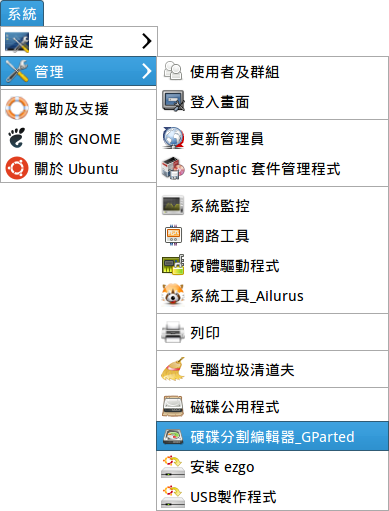
步驟二:接下來因為預設權限不足,系統會要求 [輸入密碼],再按 [確定] 。
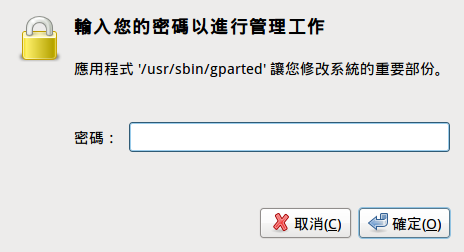
步驟三:進入設定的介面後,依據電腦的硬碟分割情形,會看到不同的磁區。
(每台電腦不同)
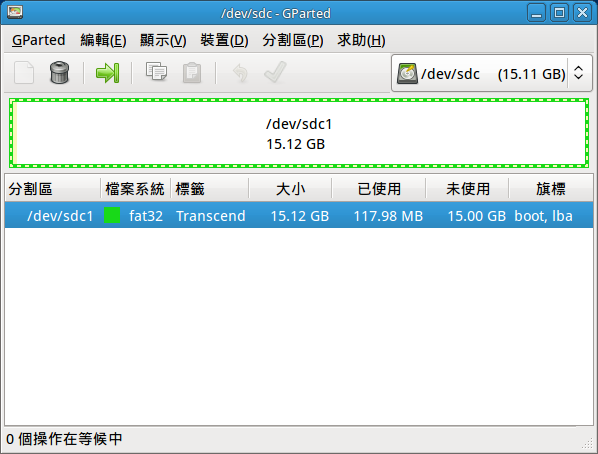
步驟四:在欲分割的磁碟區中,點選滑鼠 [右鍵],再選按 [調整大小/移動] 。
(磁區的空間要大於 10G 以上)
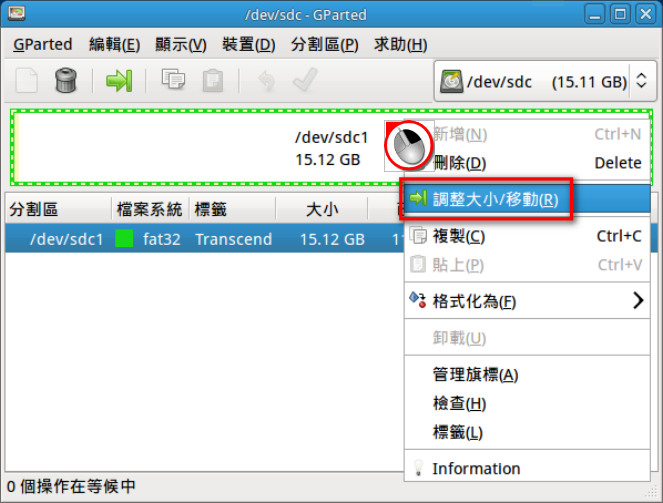
步驟五:設定各磁區的空間。『後面的空間』要預留 10G 以上安裝 ezgo,接著再點選
[調整大小/移動]。
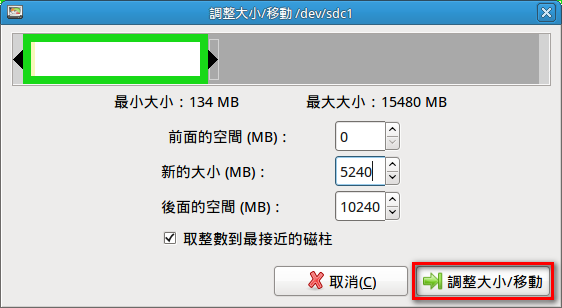
步驟六:接下來在上方的工具列中點選 [ V (套用)] 。
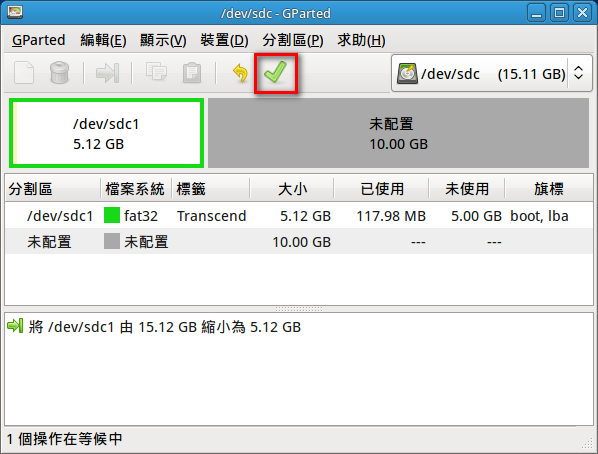
步驟七:系統會出現如下的警告訊息,點選 [套用] 即可。若您欲取消調整分割區,
請在此步驟按 [取消]。
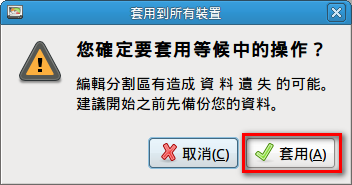
步驟八:系統開始進行分割區的調整。
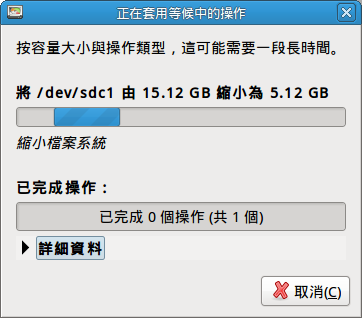
步驟九:出現如下訊息表示分割作業已完成,點選 [關閉] 即可。
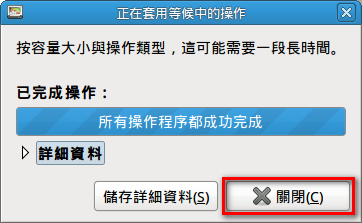
如下圖所示,系統會有 10G 的分割區空間可用來安裝 ezgo,您可以透過下一單元:
安裝 ezgo 教學,在您的電腦中安裝 ezgo9。